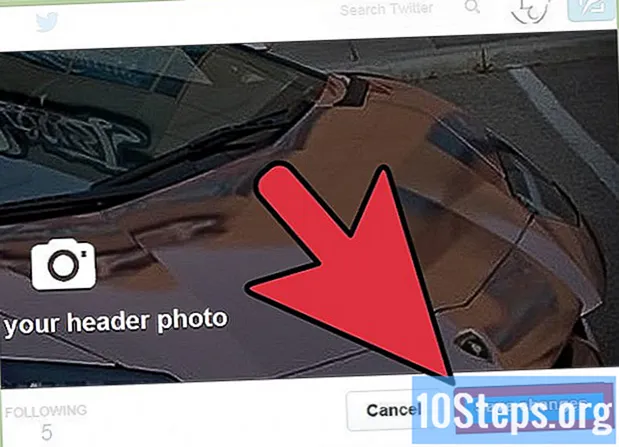Autor:
Eric Farmer
Data Creației:
8 Martie 2021
Data Actualizării:
15 Mai 2024
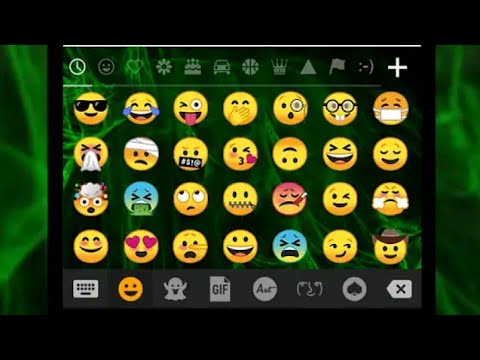
Conţinut
Acest articol wikiHow vă va învăța cum să instalați caractere emoji pe un dispozitiv Android, dar acest lucru este posibil doar pe cele mai recente versiuni ale sistemului de operare.
Pași
Partea 1 din 4: Verificarea versiunii Android
Deschideți meniul „Setări” pe Android. Puteți face acest lucru atingând aplicația „Setări” din lista de aplicații.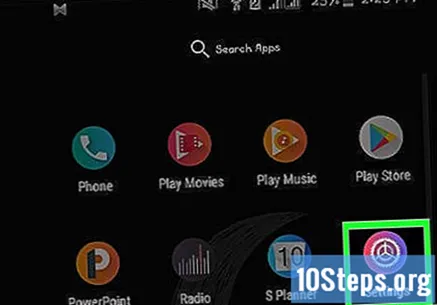
- Suportul pentru emoji depinde de versiunea de Android utilizată, deoarece emoji-ul este un font la nivel de sistem. Fiecare versiune nouă a sistemului de operare adaugă suport pentru caracterele noi.

Derulați în jos până la partea de jos a meniului „Setări”. Pe unele dispozitive, poate fi necesar să atingeți mai întâi categoria „Sistem”.
Atingeți opțiunea Despre dispozitiv. De asemenea, poate fi etichetat „Despre telefon” sau „Despre tabletă”.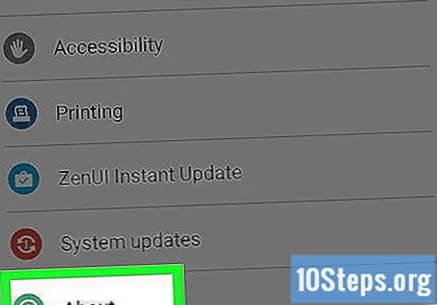
- Atingeți Versiunea software (dacă este necesar). Unele dispozitive Android necesită să accesați acest meniu suplimentar pentru a vizualiza versiunea sistemului de operare.

Găsiți versiunea Android. Acum veți vedea intrarea „Versiunea Android”. Acest număr indică versiunea sistemului de operare utilizat:- Android 4.4 - 7.1+: Dispozitivele care utilizează versiunea 4.4 sau o versiune ulterioară pot utiliza „Tastatura Google” pentru a adăuga emoji. Este probabil ca tastatura nativă a dispozitivului dvs. să aibă deja suport nativ pentru aceasta. Disponibilitatea caracterelor și a stilurilor este determinată de versiunea Android.
- Android 4.3: puteți activa tastatura „iWnn IME” pentru a introduce caractere emoji albe și negre. De asemenea, puteți descărca o tastatură terță parte pentru a insera emojiuri colorate.
- Android 4.1 - 4.2: permite vizualizarea unor emoji, dar nu există nicio opțiune pe tastatura nativă. De asemenea, poate fi posibil să descărcați o tastatură terță parte pentru a insera emojis.
- Android 2.3 și versiuni anterioare: aceste versiuni nu acceptă inserarea sau vizualizarea emoji-urilor.
Partea 2 din 4: Utilizarea „Tastaturii Google” (Android 4.4+)

Deschide Play Store. „Tastatura Google” include suport complet pentru toate caracterele emoji care pot fi afișate de sistemul de operare. Emoji-urile color sunt disponibile pentru toate dispozitivele cu versiunea Android 4.4 (KitKat) sau o versiune ulterioară.
Atingeți bara de căutare Google Play. Se află în partea de sus a ecranului.
introduceți-l tastatura google.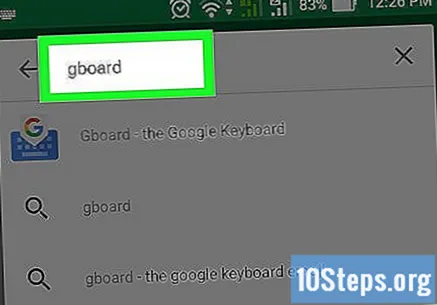
Atingeți „Tastatură Google” în lista de rezultate.
Atingeți Instalare. Dacă această aplicație nu este compatibilă cu dispozitivul dvs., încercați o altă opțiune de tastatură.
Atingeți Acceptați.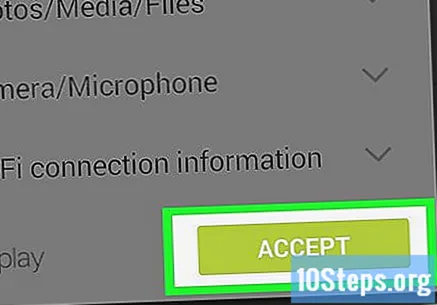
Așteptați instalarea „Tastaturii Google”. Progresul instalării va fi afișat pe panoul de notificare.
Deschideți meniul „Setări” al dispozitivului. Poate fi găsit în lista de aplicații și poate avea o pictogramă roată sau bare glisante.
Derulați în jos până la secțiunea Personal. Pe unele dispozitive, poate fi necesar să atingeți mai întâi categoria „Personal”.
Atingeți Limbă și introducere.
Atingeți Standard în secțiunea Tastaturi și metode de introducere.
Atingeți Tastatura Google.
Deschideți o aplicație care utilizează tastatura. Acum că „Tastatura Google” este activată, o puteți folosi pentru a insera caractere emoji în mesajele dvs.
Țineți apăsată tasta ↵ (Enter). Veți vedea un meniu pop-up care apare deasupra degetului, cu pictograma ☺ ca una dintre opțiuni.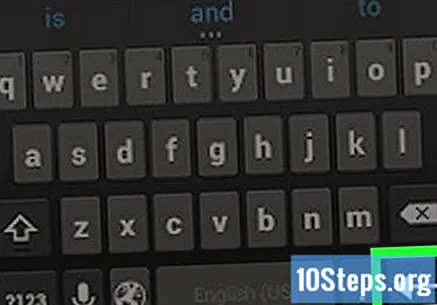
Glisați degetul peste pictograma ☺ și apoi eliberați-l. Se va deschide lista de emoji-uri.
- Dacă nu vedeți pictograma smiley face, este posibil ca dispozitivul dvs. să nu accepte emoji. Dacă acesta este cazul, încercați să utilizați o altă aplicație.
Atingeți o categorie din partea de sus a ecranului. Dacă faceți acest lucru, se vor afișa diferitele categorii de caractere emoji.
Glisați ecranul spre dreapta și spre stânga pentru a vedea mai multe caractere. Fiecare categorie are mai multe pagini de simboluri disponibile.
Atingeți un caracter pentru a-l introduce.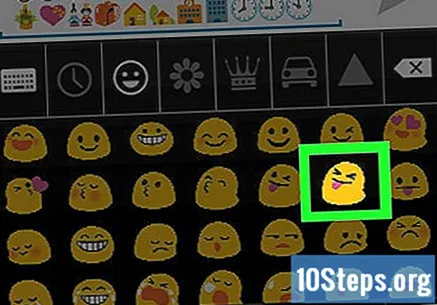
Țineți apăsat un emoji pentru a-i schimba tonul pielii(Android 7.0+). Dacă utilizați Android 7.0 (Nougat) sau o versiune ulterioară, puteți ține apăsat un emoji de la un om pentru a-i selecta tonul pielii. Cu toate acestea, acest lucru nu este posibil în versiunile mai vechi ale sistemului de operare.
Partea 3 din 4: Utilizarea „iWnn IME” (Android 4.3)
Deschideți meniul „Setări” al dispozitivului. Dacă utilizați Android 4.3, puteți activa tastatura emoji alb-negru.
Derulați în jos până la secțiunea Personal.
Atingeți Limbă și introducere.
Bifați opțiunea iWnn IME. Acesta va activa tastatura emoji alb-negru de pe dispozitiv.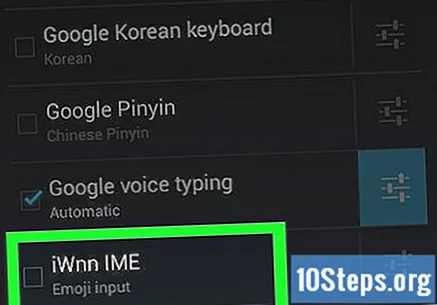
Deschideți orice aplicație care utilizează tastatura.
Țineți apăsată bara de spațiu.
Atingeți butonul Categorie pentru a modifica categoriile de emoji.
Atingeți butoanele << și >> pentru a afișa mai multe pagini.
Atingeți caracterul emoji pentru al insera.
Partea 4 din 4: Utilizarea dispozitivelor Samsung Galaxy (S4 și mai noi)
Deschideți o aplicație care utilizează tastatura. Dacă utilizați un model Samsung Galaxy S4, Note 3 sau o versiune ulterioară, să știți că tastatura sa vine deja cu suport emoji nativ.
Țineți apăsat butonul de viteză sau microfon. Această cheie este situată în stânga barei de spațiu. Pe S4 și S5, are o pictogramă roată. Pe S6, are o pictogramă de microfon.
- Utilizatorii S7 pot pur și simplu atinge butonul ☺ (smiley face) pentru a deschide opțiunile emoji.
Atingeți butonul ☺ din meniul care va apărea. Se va comuta între opțiunile de introducere a emoji-urilor.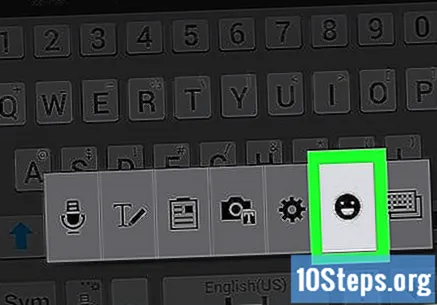
Atingeți categoriile din partea de jos a tastaturii. Acest lucru vă permite să navigați între diferitele tipuri de emoji
Glisați ecranul spre dreapta sau spre stânga pentru a schimba paginile. Majoritatea categoriilor au mai multe pagini de emoji.
Atingeți emoji-ul pentru ao insera. Acesta va fi inserat în câmpul de text.
Atingeți tasta ABC pentru a reveni la tastatura normală. Tastatura emoji va fi închisă, permițând restaurarea tastaturii normale.
sfaturi
- Deoarece suportul pentru emoji se bazează pe versiunea sistemului de operare, este posibil ca destinatarul să nu poată vedea caracterele pe care le trimiteți. De exemplu, dacă trimiteți un emoji care a fost inclus în ultima versiune Unicode către un dispozitiv vechi care nu îl acceptă, destinatarul va primi o casetă goală.
- Multe aplicații de mesagerie au emoji-uri separate care funcționează numai în interiorul lor.Facebook Messenger, WhatsApp, Instagram, Hangouts, Snapchat și multe altele au suport emoji nativ, permițând accesul la emoji-uri care nu sunt în mod normal acceptate de dispozitiv.
- Android nu a adăugat suport pentru emoji până la versiunea 4.1 (Jelly Bean) și personaje colorate până la versiunea 4.4 (KitKat). Versiunile mai vechi nu acceptă vizualizarea emojis.
- Modul în care apare emoji-ul și numărul de caractere acceptate este complet relativ la versiunea de Android utilizată. Emoji-ul este un font la nivel de sistem și necesită asistență pentru a fi folosit și vizualizat.
- Căutați actualizări pentru dispozitivul dvs. Android, astfel încât să puteți activa emoji-urile de pe tastatură. Consultați Cum să actualizați un Android pentru mai multe detalii.